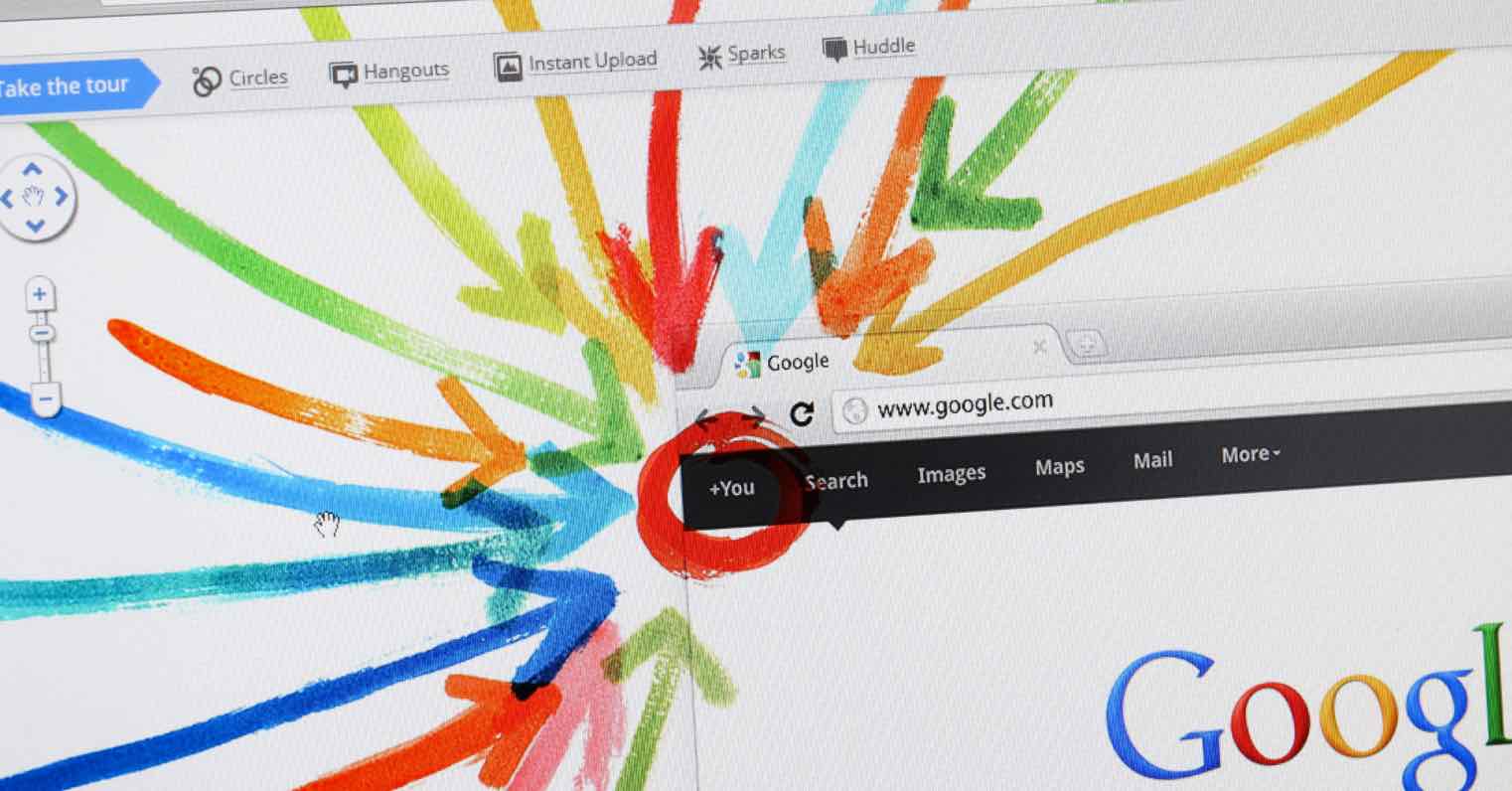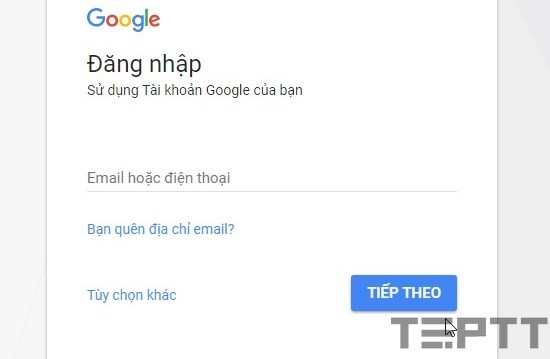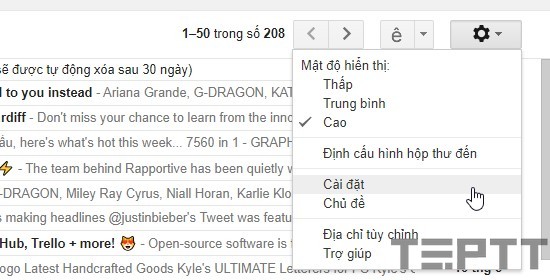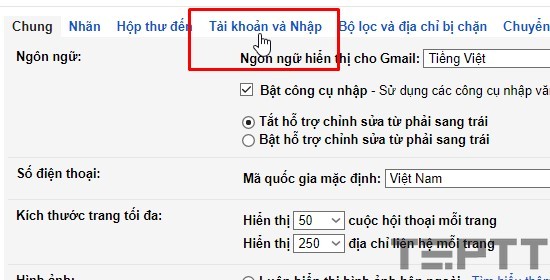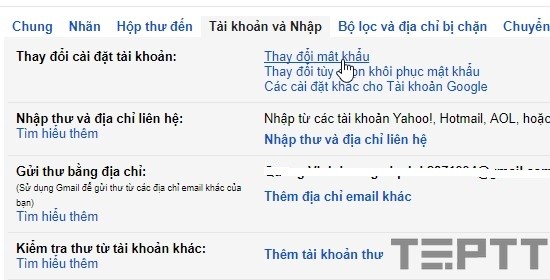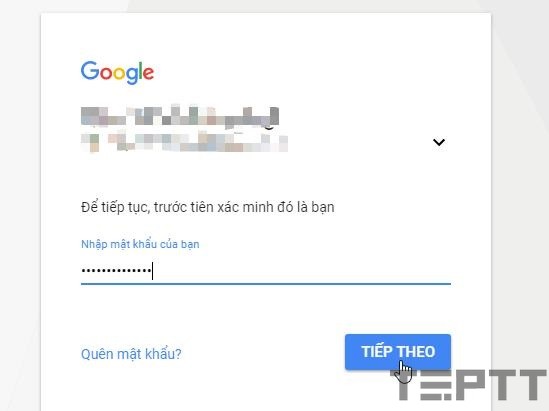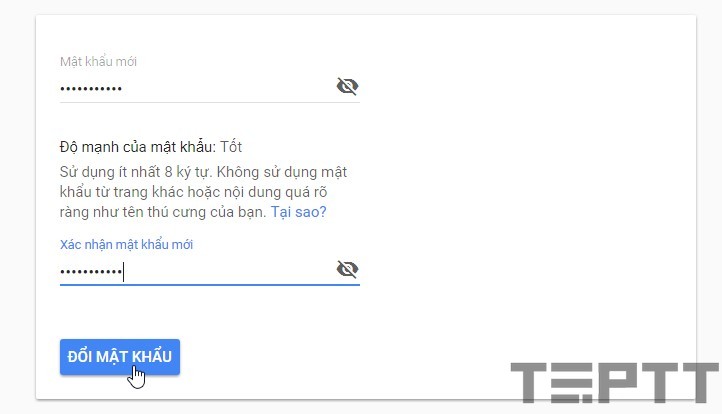Cách đổi mật khẩu Gmail nhanh trên máy tính PC & Laptop
Save
Saved
Removed
0
Ngày càng nhiều người sử dụng Gmail cho mục đích cá nhân và công việc, so với Yahoo Mail thì Gmail được đánh giá là bảo mật và ổn định hơn hẳn, nhất là khi dịch vụ này thuộc Google, một công ty Internet hàng đầu thế giới.
Không có gì là tuyệt đối cả, nhất là khi bạn đặt mật khẩu yếu hoặc đặt đặt đơn giản chỉ với vài chữ số, chắc chắn rằng một ngày nào đó bạn sẽ bị kẻ xấu đánh cắp bằng để sử dụng cho những mục đích khác nhau, chính vì thế mà bạn không được chủ quan khi sử dụng tài khoản Gmail.
Trong bài viết này, chúng tôi muốn hướng dẫn bạn cách thay đổi tài khoản Gmail cũng như đặt mật khẩu sao cho an toàn và bảo mật cao để tránh bị mất tài khoản Gmail trong khi đang sử dụng.
Cách lấy lại mật khẩu ID Apple khi đã quên hoặc bị mất pass
Xem thêm
Khi nào nên đổi mật khẩu cho tài khoản Gmail?
- Khi bạn nghi ngờ có ai đó đột nhập vào tài khoản của mình. Thường Google sẽ gửi email cho bạn khi họ nhận thấy có đăng nhập đáng ngờ.
- Bạn vô tình để lộ tài khoản email và mật khẩu cho bạn bè. Chẳng ai muốn bạn bè dù thân nhất đọc được email của mình đâu.
- Muốn đổi mật khẩu khác mạnh hơn nhằm tăng bảo mật.
Cách thay đổi mật khẩu Gmail trên máy tính
Bước 1: Đầu tiên bạn cần đăng nhập vào tài khoản Gmail của bạn.
Bước 2: Sau khi đăng nhập thành công, bạn nhìn sang bên phải, sẽ thấy cái nút hình bánh răng, hãy click vào nó và chọn tùy chọn Cài đặt.
Bước 3: Có rất nhiều tab trong này, việc của bạn là chọn tab Tài khoản và Nhập như hình dưới.
Bước 4: Tại dòng Thay đổi cài đặt tài khoản, bạn chọn tùy chọn Thay đổi mật khẩu.
Bước 5: Lúc này Gmail sẽ dẫn bạn vào một trang để bạn đăng nhập xác nhận. Gõ mật khẩu tài khoản vào và chọn Tiếp theo.
Bước 6: Giờ đơn giản chỉ là gõ mẫu khẩu mới của bạn sau đó nhập lại ở ô phía dưới để xác nhận. Cuối cùng bấm Đổi mật khẩu.
Để có mật khẩu mạnh, mình khuyên bạn nên đặt mật khẩu dài càng tốt, có ký tự đặt biệt và chữ viết hoa trong đó. Việc đặt mật khẩu dài và có các kí tự đặt biệt giúp Hacker khó dò mật khẩu của bạn hơn nhưng lưu ý là nó phải dễ nhớ đấy nhé.
Lời kết
Trên đây là hướng dẫn cách đổi mật khẩu Gmail trên máy tính rất chi tiết cho bạn. Nếu không có lý do gì đặc biệt, tốt nhất bạn nên tạo một mật khẩu thật khó, sau đó cứ thế mà dùng thôi. Việc thay đổi mật khẩu thường xuyên có thể giúp bạn bảo mật hơn nhưng cũng khiến ta khó khăn để nhớ hơn.
Nếu như bạn muốn tăng cường thêm bảo mật cho tài khoản Gmail thì có thể xem thêm bài viết về cách tạo bảo mật 2 lớp cho Gmail.
Cách đổi mật khẩu Facebook trên máy tính và điện thoại
Xem thêm
Chúc bạn thành công!
5/5 – (4 bình chọn)